Auf der Linux-Befehlszeile werden Sie auf verschiedene Arten von Dienstprogrammen stoßen. Einige sind ein Alias, während andere integrierte Tools und sogar Funktionen sind. Also, wie überprüft man diese Typen? Nun, es gibt einen Befehl 'type ', die Ihnen diese Informationen bietet. In diesem Tutorial werden wir den 'type'-Befehl anhand einiger leicht verständlicher Beispiele besprechen.
Aber bevor wir das tun, ist es erwähnenswert, dass alle Beispiele hier auf einem Ubuntu 18.04 LTS-Rechner getestet wurden.
Linux-Typ-Befehl
Wie bereits in der Einleitung oben erwähnt, zeigt der Befehl type unter Linux Informationen über den Befehlstyp an. Es folgt die Syntax:
type [-afptP] name [name ...]
Und hier sind einige Beispiele im Q&A-Stil, die Ihnen eine bessere Vorstellung davon vermitteln sollen, wie der type-Befehl funktioniert.
Q1. Wie verwende ich den Typbefehl?
Es ist einfach, führen Sie einfach 'type' mit dem Namen des Befehlszeilentools als Eingabe und -t als Befehlszeilenoption aus. Zum Beispiel
type -t cp
Dieser Befehl erzeugte die folgende Ausgabe:
file
Wenn der Werkzeugname ein Alias ist, sagt der Typbefehl dies ebenfalls deutlich. Beispielsweise der folgende Befehl:
type -t ls
erzeugte diese Ausgabe:
alias
So erklärt die Manpage des Tools die Option -t:
-t output a single word which is one of `alias', `keyword',
`function', `builtin', `file' or `', if NAME is an alias, shell
reserved word, shell function, shell builtin, disk file, or not
found, respectively Q2. Wie kann man die Druckposition von Werkzeugen eingeben?
Führen Sie dazu den type-Befehl ohne jede Option aus. Hier ist ein Beispiel:
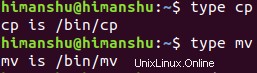
Q3. Wie zeige ich alle Standorte an, die ein bestimmtes Werkzeug enthalten?
Verwenden Sie dazu die Befehlszeilenoption -a. Hier ist ein Beispiel:
type -a ls
Dieser Befehl erzeugte auf meinem System die folgende Ausgabe:
ls is aliased to `ls --color=auto'
ls is /bin/ls
Q4. Wie kann man eine Typsuche durchführen, selbst wenn die Eingabe ein Alias ist?
Wenn Sie einen Alias eingeben (wie „ls“ auf einigen Systemen), erzeugt der Befehl „type“ standardmäßig keine Position in der Ausgabe. Zum Beispiel:
type ls
Hier ist die Ausgabe:
ls is aliased to `ls --color=auto'
Wenn Sie möchten, können Sie jedoch 'type' erzwingen, nach dem Ort zu suchen, selbst wenn die Eingabe ein Alias ist. Dies kann mit der Befehlszeilenoption -P erfolgen.
-P force a PATH search for each NAME, even if it is an alias,
builtin, or function, and returns the name of the disk file
that would be executed 
Schlussfolgerung
Der Type-Befehl hat keine steile Lernkurve. Viele der Optionen, die es bietet, haben wir in diesem Tutorial besprochen. Wenn Sie mit dem Testen fertig sind, gehen Sie zur Manpage für den Befehl „type“, um mehr darüber zu erfahren.